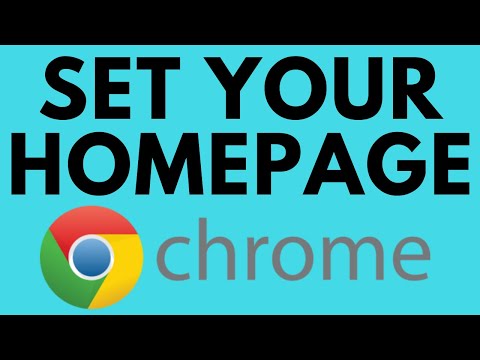Det er ikke så svært at skrive webadresser og besøge bestemte websteder! Se efter den hvide adresselinje øverst på siden, og indtast derefter den adresse, du ønsker. Du kan gå direkte til webstedet ved at trykke på Enter. Sørg for, at du har indtastet den korrekte adresse! Læs videre for nogle tips og tricks til at hjælpe dig med bedre at forstå, hvordan du surfer på internettet.
Trin
Metode 1 af 3: Brug af adressefeltet

Trin 1. Find adressefeltet
Det er en lang hvid kolonne øverst i dit browservindue. For at besøge et websted skal du indtaste webadressen i dette felt (i den korrekte form) og derefter trykke på Enter.

Trin 2. Sørg for, at du ikke skriver i søgefeltet
Søgefeltet er normalt markeret med et søgemaskinelogo (Bing, Google osv.) Og et ikon i form af et forstørrelsesglas. Du kan stadig besøge det ønskede websted ved at indtaste dets adresse i søgefeltet, men det tager længere tid.
Hvis din browser viser en søgemaskine, efter du har indtastet en webadresse, har du muligvis indtastet adressen i søgefeltet, eller din computer er blevet inficeret med spyware (et ondsindet program, der bruges til at stjæle data eller beskadige systemet)

Trin 3. Klik på det hvide mellemrum i adressefeltet
Hvis der er skrivning i adressefeltet, skal du bruge tasten Tilbage til at slette den. Hvis der ikke er noget skrevet i kolonnen, vises en blinkende lodret linje. Den tekst, du skriver, vises på denne linje.
Metode 2 af 3: Indtastning af primær adresse

Trin 1. Indtast webadressen i adressefeltet
Webadresser kaldes normalt URL'er, som står for Uniform Resource Locator. En webadresse (eller webadresse) er en reference til en bestemt side eller "ressource", der ligger blandt internettets enorme, sammenkoblede vildmark. En URL har to hoveddele: en protokolidentifikator og et ressourcenavn. Protokolidentifikatoren og kildenavnet er adskilt af et kolon og to skråstreger.
- Protokolidentifikator: Den første del af URL'en kaldes protokolidentifikatoren. Dette angiver den protokol, der skal bruges. På webadressen https://example.com er protokolidentifikatoren http.
- Kildenavn: Den anden del af URL'en kaldes kildenavnet. Dette indstiller IP -adressen eller domænenavnet, hvor kilden er placeret. På adressen https://example.com er kildenavnet eksempel.com.

Trin 2. Gider ikke indtaste protokolidentifikatoren, medmindre du vil besøge et krypteret websted
Du behøver ikke at skrive en protokol, medmindre du vil bruge en ikke-standardprotokol. Protokollen på de fleste sider er http:, men formularer eller login -sider bruger normalt. Det betyder, at oplysningerne på webstedet er krypteret for at forhindre aflytning.
- Den webbrowser, du bruger, viser muligvis ikke protokollen i adressefeltet. Se efter et låsikon, der angiver, at siden er et sikkert https:// websted. Vær opmærksom på de advarsler, din browser måtte have vedrørende sikkerhedscertifikater på de sider, du besøger.
- I de tidlige dage af internettet skulle du indtaste en protokol -id, hvis du ville besøge en webside. Dette er imidlertid ikke længere nødvendigt.

Trin 3. Indtast underdomænet: www
Faktisk er www bare standardunderdomænet på en webside, og du behøver ikke at skrive det i adressefeltet. Der er dog websteder, der ikke bruger www, f.eks. Video.google.com. Glem ikke at skrive underdomænet, hvis det er en del af webadressen.

Trin 4. Indtast domænenavnet
example.com er et domænenavn efterfulgt af et andet niveau domæne, dvs..com. Dette er den minimumsadresse, der normalt kræves for at åbne et websted. Sørg for at du har stavet det korrekt og indtastet det andet niveau domæne korrekt.
- Nogle domæner på andet niveau er forbeholdt bestemte brancher eller lokationer. For eksempel er.id forbeholdt websteder i Indonesien, og.gov er forbeholdt statsejede websteder.
- Hvis det ønskede websted ikke åbnes, når du skriver domænenavnet, kan det være, at det forkerte domæne er indtastet. Kontroller stavemåden, og sørg for at du har skrevet den korrekt. Hvis webstedssiden stadig ikke vises, er webstedet muligvis nede.
Metode 3 af 3: Indtastning af en lang adresse

Trin 1. Indtast filstien for at åbne en bestemt side på et websted
Hvis du vil gå direkte til en bestemt side på et websted, skal du indtaste filstien. Filstien følger altid "/" -tegnet. "/" -Tegnet i en URL er en underkatalog til et websted. Hvert "/" tegn, der bruges, fører dig et niveau længere ind på webstedet. Filstien efterfølges af filnavnet og nogle gange filtypen, f.eks.: "example.com/subdirectory/filename.html".
De fleste webadresser behøver ikke en filtypenavn, da de udfyldes automatisk. Dog skal du ofte inkludere dem. Sørg for, at du har indtastet filstien korrekt. For eksempel /page.html og /page.php er helt forskellige filer

Trin 2. Brug om muligt kopieringsfunktionen fra computeren
Du er mere tilbøjelig til at begå fejl, når du manuelt indtaster lange tegn i adressefeltet. Hvis du har gemt den ønskede webadresse på din computer, skal du kopiere og indsætte url'en i adressefeltet.

Trin 3. Forstå parametre og ankre (anker)
Nogle ulige tegn kan vises i adressefeltet, f.eks. #,?, Og talstrenge. Bare rolig om dette, medmindre du virkelig skal kopiere en række numre for at komme til et bestemt websted.
- Skilt "?" sammen med de bogstaver/tal, der følger url'en, kaldes parametre. Parametre genereres automatisk og behøver ikke indtastes.
- Et "#" efterfulgt af et tal/bogstav kaldes et anker. Nogle websteder har nogle gange et bestemt punkt på siden, som kan bruges til at gå direkte til et bestemt sted på siden. Siden ruller automatisk til det sted, hvor ankeret er placeret.
Tips
- Hvis du ikke ved, hvilket websted du skal besøge, skal du gå til www.google.com og lede efter en webstedskategori som f.eks. "Modesider" eller "wikiHow". Ved at gennemse indholdet kan du finde en række interessante steder der.
- Ikke alle domæner kan besøges ved blot at indtaste "domæne.com". Måske skulle du tilføje www foran domænenavnet, for eksempel: www.wikihow.com.